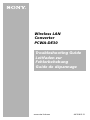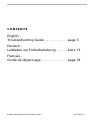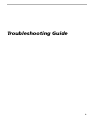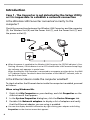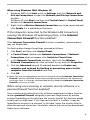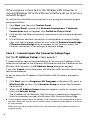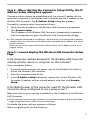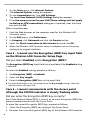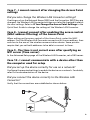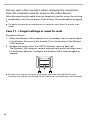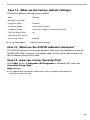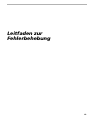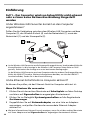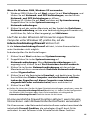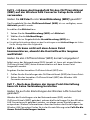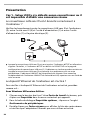La page charge ...
La page charge ...
La page charge ...
La page charge ...
La page charge ...
La page charge ...
La page charge ...
La page charge ...
La page charge ...
La page charge ...
La page charge ...
La page charge ...
La page charge ...
La page charge ...
La page charge ...
La page charge ...
La page charge ...
La page charge ...
La page charge ...
La page charge ...
La page charge ...

23
Guide de dépannage

24
Présentation
Cas 1 - Setup Utility n’a détecté aucun convertisseur ou il
est impossible d’établir une connexion réseau
Le convertisseur LAN sans fil est-il branché correctement à
l’ordinateur ?
Vérifiez les branchements entre le convertisseur LAN sans fil et l’ordinateur
(3), entre l’unité sans fil (4) et l’unité d’alimentation (1) et entre l’unité
d’alimentation (1) et la prise électrique (2).
● Lorsque le convertisseur LAN sans fil est sous tension, l’indicateur d’ÉTAT est allumé ou
clignote. Toutefois, si l’indicateur d’ÉTAT est défini sur DESACTIVÉ sur la page de
configuration du convertisseur LAN sans fil, l’indicateur ne s’active que dans certains cas.
Lorsque le convertisseur LAN sans fil est branché à un ordinateur ou à un autre
périphérique, l’indicateur LINK/ACT de liaison/d’activité clignote. Pour connaître
l’emplacement de l’indicateur LINK/ACT de liaison/d’activité, reportez-vous au Guide de
mise en route.
Le dispositif Ethernet de l’ordinateur est-il activé ?
Pour vérifier si le dispositif Ethernet de l’ordinateur est activé, procédez
comme suit :
Sous Windows Millennium Edition :
1 Cliquez avec le bouton droit sur l’icône Poste de travail du bureau, puis
cliquez sur Propriétés dans le menu contextuel qui apparaît.
2 Dans la boîte de dialogue Propriétés système , cliquez sur l’onglet
Gestionnaire de périphériques.
3 Double-cliquez sur Cartes réseau pour afficher la liste des cartes réseau
et vérifiez que l’adaptateur Ethernet que vous utilisez est activé.

25
● Vous pouvez également obtenir des informations en cliquant avec le bouton droit sur la
carte réseau de votre choix, puis sur Propriétés dans le menu contextuel qui apparaît.
Sous Windows 2000 ou Windows XP :
1 Windows 2000 : cliquez sur Démarrer, placez votre curseur sur
Paramètres, puis cliquez sur Connexions réseau et accès à distance
pour ouvrir la fenêtre Connexions réseau et accès à distance.
Windows XP : cliquez sur Démarrer, puis sur Panneau de configuration.
Dans le Panneau de configuration, double-cliquez sur Connexions
réseau.
2 Cliquez avec le bouton droit sur l’icône Connexion réseau sans fil pour
établir la connexion, puis cliquez sur Activer si cette entrée figure dans le
menu.
Si le convertisseur LAN sans fil est branché à un ordinateur
équipé du système d’exploitation Windows XP, la fonction de
pare-feu de connexion Internet est-elle activée ?
Si la fonction de pare-feu de connexion Internet est activée, la
communication ne pourra probablement pas être établie.
Pour vérifier et/ou modifier les paramètres, procédez comme suit :
1 Cliquez sur Démarrer, puis sur Panneau de configuration.
2 Dans le Panneau de configuration, double-cliquez sur Connexions
réseau. Si vous ne voyez pas l’entrée Connexions réseau à l’écran,
cliquez sur Basculer vers l’affichage classique.
3 Dans la fenêtre Connexions réseau, cliquez avec le bouton droit sur
l’icône Connexions réseau sans fil que vous souhaitez utiliser, puis
cliquez sur Propriétés.
4 Cliquez sur l’onglet Paramètres avancés et désactivez la case à cocher
Protéger mon ordinateur et le réseau en limitant ou interdisant
l’accès à cet ordinateur à partir d’Internet, au besoin.
5 Cliquez sur OK.
● Assurez-vous de prendre les mesures de sécurité qui s’imposent lorsque la fonction de
pare-feu de connexion Internet est désactivée. Excepté lors de la configuration du
point d’accès ou du convertisseur LAN sans fil, il est vivement recommandé d’activer la
fonction de pare-feu de connexion Internet en permanence.

26
L’utilisation d’un logiciel antivirus ou de sécurité réseau active-t-
elle un pare-feu personnel ?
Les logiciels d’analyse antivirus et de sécurité réseau comportent parfois une
fonction appelée pare-feu personnel, conçue pour empêcher les accès
extérieurs non autorisés. En fonction du logiciel, il se peut que le niveau de
sécurité par défaut de cette fonction soit très élevé. Si ce niveau de sécurité
élevé reste en vigueur, toute connexion à un réseau sera probablement
impossible. Le cas échéant, diminuez le niveau de sécurité afin de permettre
la connexion au réseau. Pour plus d’informations, reportez-vous au manuel
d’utilisation ou à l’aide de votre logiciel.
Si l’ordinateur auquel est branché le convertisseur LAN sans fil est
équipé de Windows XP, l’interface Ethernet de l’ordinateur est-
elle configurée pour faire office de pont réseau ?
Pour confirmer que la connexion Ethernet ne fait pas office de pont réseau,
procédez comme suit :
1 Cliquez sur Démarrer, puis sur Panneau de configuration.
2 Dans le Panneau de configuration, double-cliquez sur Connexions
réseau. Si vous ne voyez pas l’entrée Connexions réseau à l’écran,
cliquez sur Basculer vers l’affichage classique.
3 Confirmez que la connexion réseau Ethernet n’agit pas comme un pont
réseau.
4 Si la connexion réseau Ethernet est configurée comme un pont réseau,
cliquez avec le bouton droit sur l’icône de connexion locale, puis cliquez
sur Supprimer du pont. Si l’entrée Supprimer du pont ne figure pas
dans le menu contextuel, c’est que la connexion Ethernet n’agit pas
comme un pont réseau.
Cas 2 - Je ne parviens pas à ouvrir la page de configuration
du convertisseur LAN sans fil
La boîte de dialogue Configuration de l’adresse IP s’est-elle
affichée ?
La boîte de dialogue Configuration de l’adresse IP s’ouvre dès lors que la
communication est impossible entre l’adresse IP actuelle de l’ordinateur relié
au convertisseur LAN sans fil et l’adresse IP du convertisseur LAN sans fil.
Si vous cliquez sur Annuler dans cette boîte de dialogue, la page de
configuration du convertisseur LAN sans fil n’apparaît pas.

27
Pour configurer une nouvelle adresse IP pour le convertisseur LAN sans fil,
procédez comme suit :
1 Cliquez sur Démarrer, placez le curseur sur Programmes (Tous les
programmes sous Windows XP), puis sur Wireless LAN, puis cliquez sur
Converter Setup pour redémarrer Converter Setup Utility.
2 Lorsque la boîte de dialogue Configuration de l’adresse IP s’ouvre,
vérifiez son contenu, puis cliquez sur Appliquer.
L’adresse IP du convertisseur LAN sans fil est temporairement modifiée
afin que l’ordinateur puisse ouvrir la page de configuration du
convertisseur LAN sans fil.
● Si l’ordinateur auquel est branché le convertisseur LAN sans fil est relié à un autre réseau,
assurez-vous que la nouvelle adresse IP ne duplique pas l’adresse d’un autre périphérique
de ce réseau.
Lorsque vous éteignez ou redémarrez le convertisseur LAN sans fil, l’adresse IP d’origine
est rétablie.
Cas 3 - La boîte de dialogue Configuration de l’adresse IP
s’ouvre au démarrage de Converter Setup Utility
La boîte de dialogue Configuration de l’adresse IP s’ouvre dès lors que la
communication est impossible entre l’adresse IP actuelle de l’ordinateur relié
au convertisseur LAN sans fil et l’adresse IP du convertisseur LAN sans fil.
Pour établir la communication, procédez comme suit :
1 Vérifiez que l’adresse IP du convertisseur LAN sans fil est acceptable.
2 Cliquez sur Appliquer.
L’adresse IP du convertisseur LAN sans fil est temporairement modifiée
afin que l’ordinateur puisse ouvrir la page de configuration du
convertisseur LAN sans fil.
● Si l’ordinateur auquel est branché le convertisseur LAN sans fil est relié à un autre réseau,
assurez-vous que la nouvelle adresse IP ne duplique pas l’adresse d’un autre périphérique
de ce réseau.
Lorsque vous éteignez ou redémarrez le convertisseur LAN sans fil, l’adresse IP d’origine
est rétablie.

28
Cas 4 - Je ne parviens pas à ouvrir la page de configuration
du convertisseur LAN sans fil
L’adresse temporaire attribuée au convertisseur LAN sans fil est-
elle utilisée par un autre périphérique ou un autre ordinateur
présent sur le réseau ?
Si oui, procédez comme suit :
1 Débranchez et rebranchez le cordon d’alimentation de l’unité sans fil pour
redémarrer le convertisseur LAN sans fil.
2 Démarrez Converter Setup Utility.
3 Dans la boîte de dialogue Configuration de l’adresse IP , remplacez
l’adresse IP actuelle du convertisseur LAN sans fil par une adresse vacante,
puis cliquez sur Appliquer.
Le navigateur Web de l’ordinateur à partir duquel vous
configurez le convertisseur LAN sans fil est-il configuré pour
utiliser un serveur proxy ?
Assurez-vous qu’aucun serveur proxy n’est activé pour l’adresse IP du
convertisseur LAN sans fil.
● Tant que le paramètre du serveur proxy est désactivé, il se peut que l’affichage de pages
Web autres que la page de configuration du convertisseur LAN sans fil soit impossible.
Pour désactiver les paramètres du serveur proxy, procédez comme suit :
Si vous utilisez Microsoft Internet Explorer :
1 Dans le menu Outils, cliquez sur Options Internet.
La boîte de dialogue Options Internet s’affiche.
2 Sous l’onglet Connexions, cliquez sur Paramètres LAN.
La boîte de dialogue Paramètres du réseau local (LAN) s’affiche.
3 Si l’option Utiliser un serveur proxy pour votre réseau local (ces
paramètres ne s’appliqueront pas à des connexions d’accès à
distance ou à des connexions VPN) est sélectionnée, désactivez-la et
cliquez sur OK.
Si vous utilisez Netscape :
1 Démarrez le navigateur Web sur l’ordinateur que vous utilisez pour
configurer votre convertisseur LAN sans fil.
2 Dans le menu Édition, cliquez sur Préférences.
3 Sous Catégorie, cliquez sur Avancé, puis sur Proxies.

29
4 Activez la case à cocher Connexion directe à Internet, puis cliquez sur
OK.
5 Une fois la configuration du convertisseur LAN sans fil terminée,
rétablissez les paramètres d’origine du serveur proxy.
Cas 5 - Le champ d’entrée de la clé de cryptage (clé WEP)
est inaccessible sur la page de configuration du
convertisseur LAN sans fil
Avez-vous sélectionné Activé sous Cryptage (WEP) ?
Le champ Cryptage (WEP) n’est accessible que si vous avez sélectionné
l’option Activé.
Pour sélectionner le paramètre Activé, procédez comme suit :
1 Définissez Cryptage (WEP) sur Activé.
2 Sélectionnez la valeur correspondant à Longueur de clé.
3 Entrez la clé dans le champ Cryptage (WEP).
● La longueur de chaîne recommandée dépend des paramètres Longueur de clé. Lisez les
indications qui précèdent le champ.
Cas 6 - Je ne parviens pas à communiquer avec le point
d’accès alors que l’indicateur d’ÉTAT clignote lentement
(blanc).
Avez-vous entré la clé de cryptage (WEP) appropriée ?
Même si le nom de réseau (SSID) entré est correct, une clé de cryptage (WEP)
incorrecte suffit à empêcher la communication avec le point d’accès.
Pour entrer la clé de cryptage (WEP) appropriée, procédez comme suit :
1 Vérifiez le paramètre Cryptage (WEP) du point d’accès.
2 Entrez de nouveau la clé de cryptage (WEP) du convertisseur LAN sans fil.
Cas 7 - Je ne parviens pas à me connecter après avoir
changé les paramètres du point d’accès
Avez-vous également changé les paramètres du convertisseur
LAN sans fil ?
Si vous avez modifié des paramètres tels que le nom de réseau (SSID) et la clé
de cryptage (WEP), vous devez modifier les paramètres du convertisseur LAN
sans fil en conséquence. Reportez-vous à la rubrique En cas de modification
des paramètres du point d’accès (AP) du Guide de mise en route pour
savoir comment changer les paramètres du convertisseur LAN sans fil.

30
Cas 8 - Je ne parviens pas à me connecter après avoir
activé le contrôle d’accès (filtrage d’adresse MAC) du
point d’accès
Lorsque vous configurez le contrôle d’accès du point d’accès, entrez cette
adresse MAC. Le convertisseur LAN sans fil établit d’abord la connexion avec
sa propre adresse, puis il bascule sur celle du périphérique de communication
sans fil. Certaines imprimantes exigent que vous configuriez les deux adresses
avant de pouvoir les brancher.
Cas 9 - L’heure n’est toujours pas correcte même après
avoir défini un serveur NTP (serveur de temps)
Configurez un serveur DNS sur la page Configuration avancée du
convertisseur LAN sans fil.
Cas 10 - Je ne peux communiquer avec aucun périphérique
en dehors de l’ordinateur utilisé pour la configuration
Avez-vous correctement configuré le périphérique pour une
utilisation en réseau ?
Définissez les paramètres nécessaires pour utiliser le périphérique sur un
réseau. Pour plus d’informations, reportez-vous à la documentation du
périphérique.
Avez-vous branché correctement le périphérique au
convertisseur LAN sans fil ?
Vérifiez que les branchements sont conformes à ceux indiqués ci-dessous.

31
Avez-vous patienté quelques instants au moment de basculer les
branchements depuis l’ordinateur de configuration vers l’autre
périphérique ?
Après avoir débranché le câble de l’ordinateur utilisé pour la configuration,
ne le branchez pas immédiatement sur le nouveau périphérique. Attendez au
moins 10 secondes avant de le brancher.
● Les informations enregistrées dans l’ordinateur concernant le périphérique ne sont prises
en compte effectivement qu’au bout d’une dizaine de secondes.
Cas 11 - J’ai oublié certains paramètres ou je souhaite
réinitialiser le système
Effectuez les opérations suivantes :
1 Lorsque le convertisseur LAN sans fil est sous tension, utilisez l’extrémité
d’un trombone ou d’un objet similaire pour maintenir le bouton de
réinitialisation (1) enfoncé. Le bouton de réinitialisation se trouve en bas
du convertisseur LAN sans fil.
2 Relâchez le bouton de réinitialisation lorsque l’indicateur d’ÉTAT
commence à clignoter (rouge).
Le convertisseur LAN sans fil redémarre automatiquement et tous les
paramètres d’usine sont restaurés. Reprenez la configuration du
convertisseur LAN sans fil.
● Attention de ne pas appuyer sur le bouton Configuration rapide lorsque vous
réinitialisez le convertisseur LAN sans fil. Le bouton Configuration rapide (2) ne
réinitialise pas le convertisseur LAN sans fil.

32
Cas 12 - Quels sont les paramètres d’usine (par défaut) ?
Les paramètres d’usine sont les suivants.
● Le symbole " - " utilisé dans le tableau ci-dessus indique l’absence de paramètre.
Cas 13 - Quelles sont les fonctions de l’indicateur d’ÉTAT ?
L’indicateur d’ÉTAT s’allume et clignote différemment suivant l’état de
fonctionnement du convertisseur LAN sans fil. Pour plus d’informations,
reportez-vous au Guide de mise en route ou à l’Aide de Converter Setup
Utility.
Cas 14 – Comment puis-je consulter les fichiers d’aide ?
Cliquez sur Démarrer, placez le curseur sur Programmes (Tous les
programmes sous Windows XP), puis cliquez sur Aide de Converter
Setup.L’Aide s’ouvre.
● Pour plus d’informations sur les branchements et les mises à jour, reportez-vous aux
informations relatives à votre produit publiées à l’adresse
http://www.vaio-link.com
Élément Paramètre
Nom de réseau (SSID) -
Cryptage (WEP) Désactivé
Mode de connexion Réseau par point d’accès
Configuration de l’adresse IP Obtenir une adresse IP automatiquement (DHCP)
Indicateur d’ÉTAT (LED) Activé
Serveur de temps (serveur
NTP)
-
Configuration rapide Activée
-
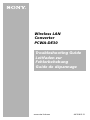 1
1
-
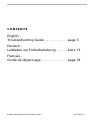 2
2
-
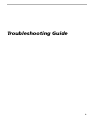 3
3
-
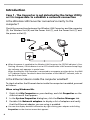 4
4
-
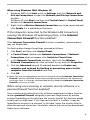 5
5
-
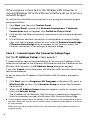 6
6
-
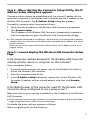 7
7
-
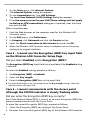 8
8
-
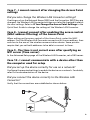 9
9
-
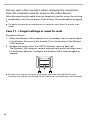 10
10
-
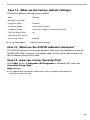 11
11
-
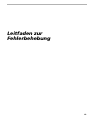 12
12
-
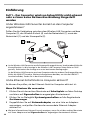 13
13
-
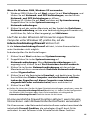 14
14
-
 15
15
-
 16
16
-
 17
17
-
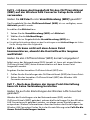 18
18
-
 19
19
-
 20
20
-
 21
21
-
 22
22
-
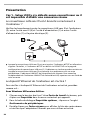 23
23
-
 24
24
-
 25
25
-
 26
26
-
 27
27
-
 28
28
-
 29
29
-
 30
30
-
 31
31
dans d''autres langues
- English: Sony PCWA-DE30 User guide
- Deutsch: Sony PCWA-DE30 Benutzerhandbuch